Agregar un cuestionario de Microsoft Forms en Microsoft Teams mejora mucho la colaboración y sin duda mejora la forma en que se realizan las evaluaciones dentro de una organización. Con Microsoft Forms, parte de Microsoft 365, un usuario puede crear encuestas, cuestionarios y sondeos atractivos con tipos de preguntas diversificados, incluso con un poco de personalización de la apariencia. Nuevamente, Microsoft Teams es parte de Microsoft 365, que es un sólido software de colaboración donde un espacio reúne chat, reuniones de video, almacenamiento de archivos e integración de aplicaciones. Su integración con estas dos herramientas facilita compartir cuestionarios, recopilar respuestas de los estudiantes y analizar datos dentro de la ventana de Teams.
- ¿Cómo puede Exam Organizer integrar un cuestionario de Microsoft Forms con Microsoft Teams?
- OnlineExamMaker: una forma más eficiente de crear exámenes
- ¿Cómo hacer un cuestionario profesional usando OnlineExamMaker?
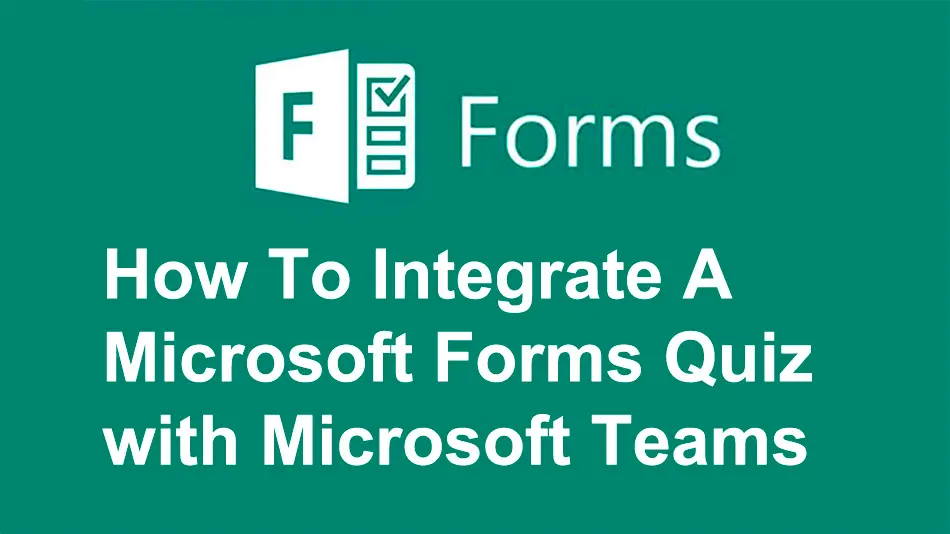
¿Cómo puede Exam Organizer integrar un cuestionario de Microsoft Forms con Microsoft Teams?
Creando un nuevo formulario
Antes de mostrarle cómo integrar un cuestionario de Microsoft Forms con Microsoft Teams, comencemos por crear un formulario o formulario de cuestionario en Microsoft Forms.
Paso 1: En la pestaña Mis formularios, seleccione Nuevo formulario o Nuevo cuestionario.
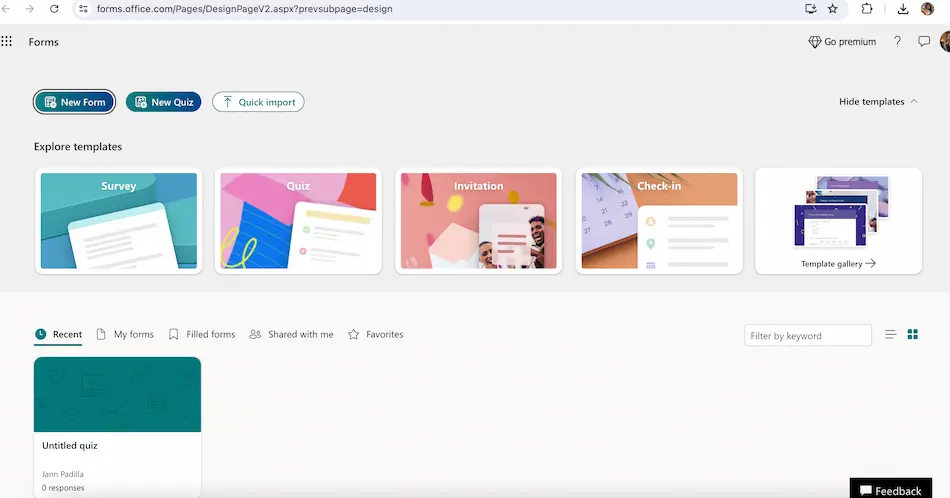
Paso 2: Ponle un nombre a tu formulario y una descripción. Luego selecciona Agregar nuevo.
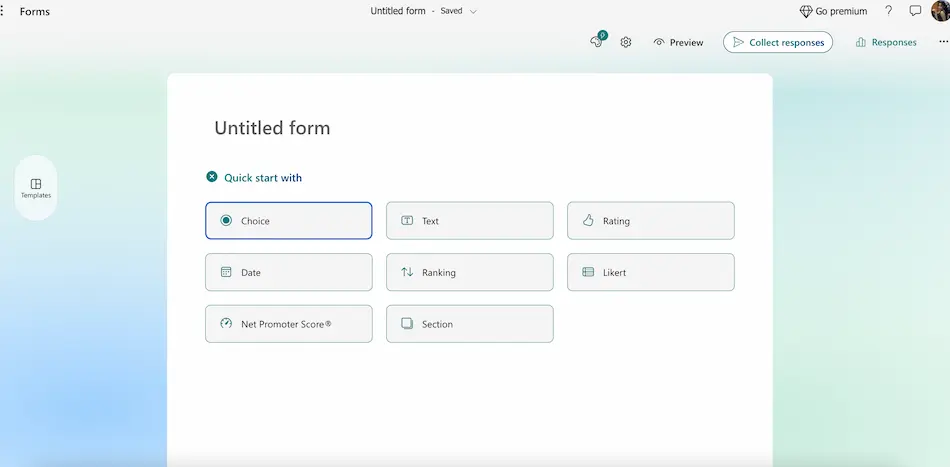
Paso 3: Seleccione Agregar pregunta y elija el tipo de pregunta que desea agregar.
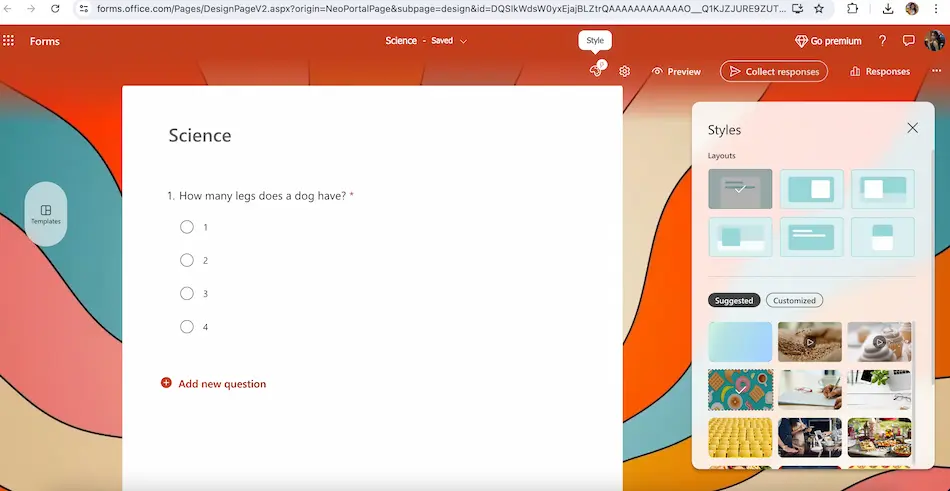
Paso 4: Comparte el cuestionario que creaste seleccionando el botón Compartir.
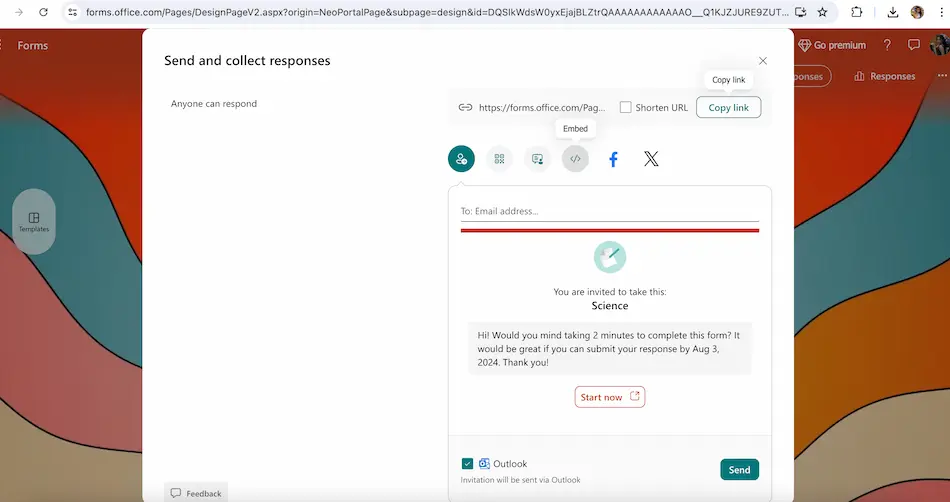
Integración del cuestionario con Microsoft Teams
Ahora que hemos creado un formulario o cuestionario en Microsoft Forms, aquí le mostramos cómo puede integrarlo en Microsoft Teams y compartirlo con su clase.
Paso 1: Vaya a la sección Asignación
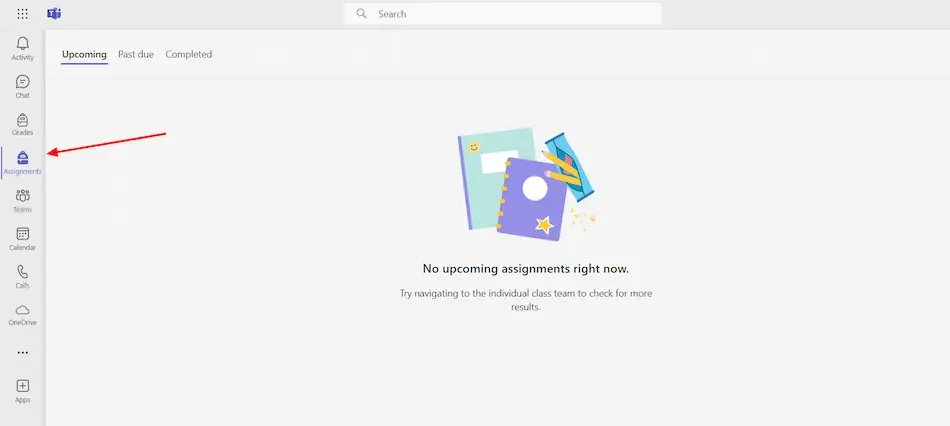
Paso 2: Haga clic en Crear y seleccione Prueba
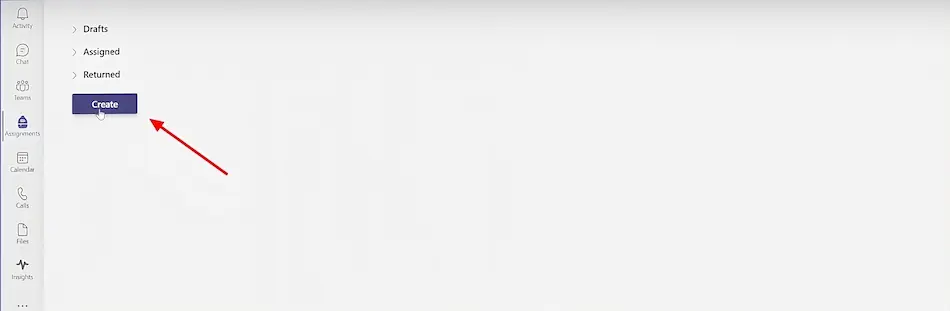
Paso 3: Elige la clase donde quieres asignar la prueba.
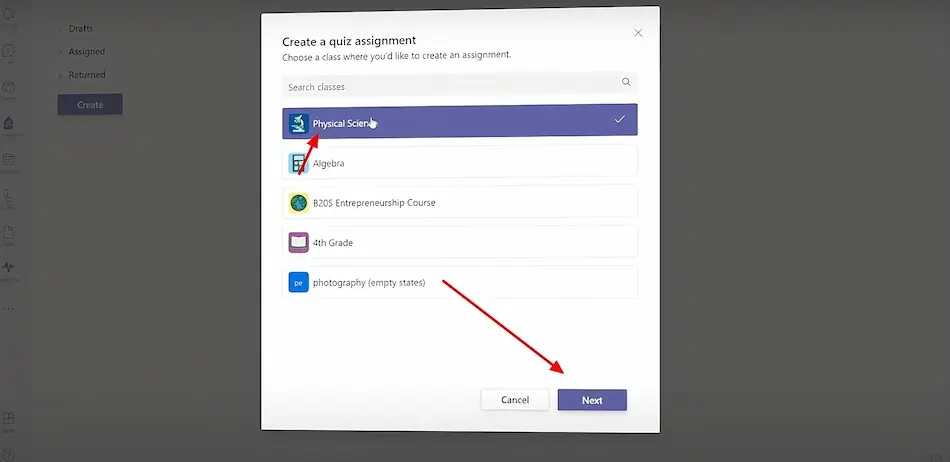
Paso 4: Elija un cuestionario guardado en sus formularios que desee asignar en la clase respectiva, luego haga clic en Siguiente.
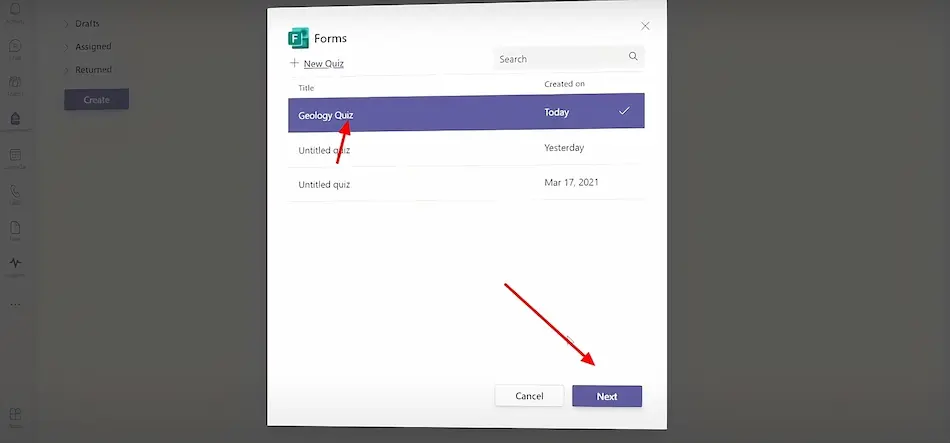
Paso 5: Personalice la información del cuestionario configurando la fecha de vencimiento, agréguelo al calendario o especifique el canal antes de asignarlo por completo a la clase.
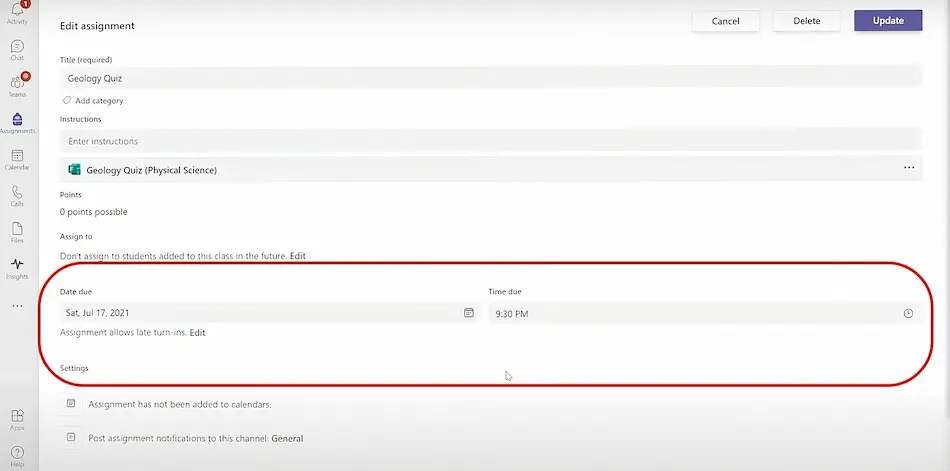
Nunca se equivocará si integra un cuestionario de Microsoft Forms con Microsoft Teams, ya que sirve para seguir impulsando una buena colaboración y una evaluación menos interrumpida en su organización. Con la facilidad de uso de Microsoft Forms para crear cuestionarios y el poder de Teams en la comunicación y la organización, puede compartir fácilmente su cuestionario y recopilar y analizar respuestas que cubran un flujo de trabajo sin problemas. Sin embargo, si está buscando una alternativa con características aún más sólidas, considere OnlineExamMaker. Esta plataforma integral simplifica todo el proceso de evaluación, ofreciendo herramientas y funcionalidades poderosas para que la gestión de las evaluaciones sea muy sencilla. Ya sea que elija Microsoft Forms y Teams o explore OnlineExamMaker, tendrá las herramientas que necesita para realizar y evaluar evaluaciones de manera eficiente.
OnlineExamMaker: una forma más eficiente de crear exámenes
Si no eres fanático de usar Microsoft, pero quieres una plataforma que te ayude a crear exámenes de manera efectiva y compartirlos con tus estudiantes o compañeros, usa OnlineExamMaker. OnlineExamMaker ofrece una solución de software de exámenes en línea todo en uno para facilitar y agilizar toda la operación de evaluación, prueba o cuestionario. OnlineExamMaker, con su interfaz fácil de usar y sus potentes funciones, permite a los reclutadores, educadores y profesionales de RR. HH. administrar y gestionar de manera eficiente las evaluaciones de los candidatos y estudiantes, a la vez que ahorran tiempo y recursos para realizar evaluaciones precisas.
Cree su próxima prueba/examen con OnlineExamMaker
¿Cómo hacer un cuestionario profesional usando OnlineExamMaker?
Esto ayudará a realizar comparaciones fácilmente, por lo que aquí hay un paso a paso sobre cómo crear y publicar cuestionarios utilizando OnlineExamMaker:
Paso 1: Regístrese o inicie sesión en OnlineExamMaker

Paso 2: Navegue por el panel de control y seleccione Exámenes, luego haga clic en Nuevo examen para crear una nueva prueba.

Paso 3: Complete los detalles necesarios del cuestionario, como el título del examen y la categoría del examen.

Paso 4: Agrega manualmente preguntas a tu cuestionario o utiliza las preguntas que has creado en el banco de preguntas.
1 
Paso 5: Personaliza tu cuestionario ajustando las reglas, los intentos y las opciones de inicio de sesión del examen.

Paso 6: Publica y comparte tu cuestionario con tus estudiantes.

¡Y eso es todo! En comparación con el uso de Microsoft Forms y Microsoft Teams, es mucho más fácil y menos complicado, lo que es perfecto para usuarios no expertos en tecnología que solo buscan una forma más conveniente de realizar exámenes y pruebas además de distribuir exámenes en clase. Además de la creación de exámenes, OnlineExamMaker ofrece muchas más funciones que puede utilizar para hacer que sus exámenes sean más personalizados y atractivos. ¡Muchos usuarios prefieren usar OnlineExamMaker y nos dan excelentes comentarios! OnlineExamMaker es la solución para que los exámenes y las pruebas en línea sean fáciles y productivos. Su interfaz fácil de usar, calificación automática, análisis en profundidad y excelente capacidad de personalización lo convierten en una solución perfecta para profesores, reclutadores y RR.HH. A diferencia de Microsoft Forms y Teams Duo, OnlineExamMaker propone herramientas y funcionalidades específicas para ayudar a garantizar la eficiencia y precisión de las evaluaciones. OnlineExamMaker es la mejor herramienta de la ciudad para cualquiera que quiera actualizar su proceso de evaluación de una manera mucho más fácil y constante.